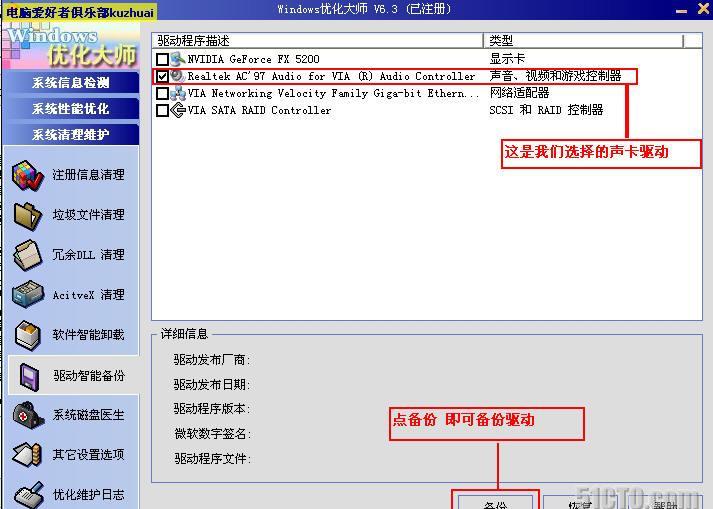
第五部分如果正确的備份已安裝的驅動與還原驅動
備份驅動是件很重要的是,不然會給大家帶來很多麻煩,比如你要重裝系統,你手頭裡沒有驅動CD光牒,而也沒有光驅.這個時候是很麻煩的,安裝系統後,系統不識别網卡驅動,怎麼辦,連網都上不了,你又怎麼用第四部分講的用驅動精靈找驅動呢?是以大家要養成一個良好的習慣,安裝系統前,先考慮,自己有沒有驅動安裝CD光牒,有沒有軟驅,有沒有光驅,應該現在的獨立網卡驅動都是在一張軟碟上的,是以給沒有軟驅的朋友帶來不便,但是你安裝系統前備份好驅動,那不就沒事了嗎?下面開始講備份驅動.
備份驅動可以手動自己備份,我們這裡不做講解,我們這裡講用驅動精靈V2005,驅動精靈在第四部分有下載下傳.和優化大師,智能備份驅動
首先先講用驅動精靈2005備份驅動.
打開桌面的My Drivers,然後選擇管理計算機硬體驅動,請看圖檔
已還原聲霸卡驅動為例,我們點 恢複驅動請看圖檔
然後點快速搜集,請看各個功能介紹.請看圖檔
這裡我們舉個例子備份聲霸卡驅動.
備份好跳出 一個提示框 驅動已經成功的備份完畢
下面我們把驅動備份好了在E:\驅動備份 這個檔案夾裡 我們打開看看把
下面交大家開始還原備份好的驅動.
下面講優化大師備份和還原驅動
打開優化大師.
然後我們這裡選一個驅動備份,就選聲霸卡驅動把,請看圖檔
優化大師備份驅動就到這裡,現在我們開始還原驅動
選擇聲霸卡驅動,點恢複即可
好了,我們備份驅動和恢複驅動就講到這裡.